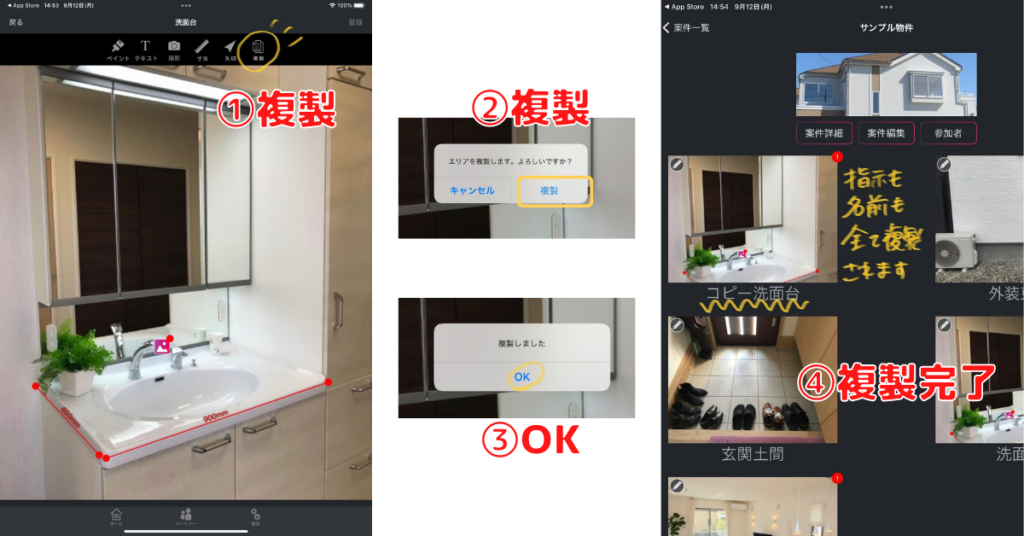待望の機能「アプリ内での動画撮影&追加機能」が追加されました!
この度なんと、「アプリ内でブラウジングも可能」な待望の新機能がリリース!「アプリ内での動画撮影&追加機能」です。
いままでは、静止画のみの撮影で、動画アップロードができるものの、アプリ内でのブラウジング(閲覧)は出来ず、スマホへのダウンロード後に閲覧をする形でしたが、
静止画と同様に、アプリ内で撮影が出来、またエリア一覧にてダウンロードをせずに閲覧が可能になりました。
これにより、動画でしか伝わらない情報もスムーズに記録・共有が出来ます。

待望の機能「アプリ内での動画撮影&追加機能」の特徴
- エリアの指示書作成時に静止画同様、動画の追加が可能
- アプリ内で動画を撮影可能
- 撮影動画はアプリ内でブラウジング(閲覧)
- 共有相手もエリア一覧で確認できる
待望の機能「アプリ内での動画撮影&追加機能」の仕様方法
対応機種について
この機能は、iOSの機種「iPhone」「Pad」にて利用できる機能です。
エリア選択と動画撮影
①動画を追加したいエリアを選択し、指示書作成画面にて、「撮影」をタップする。
②画像内で【動画での指示を追加したい箇所】をタップ。
③「動画で撮影(15秒以内)」を選択する。
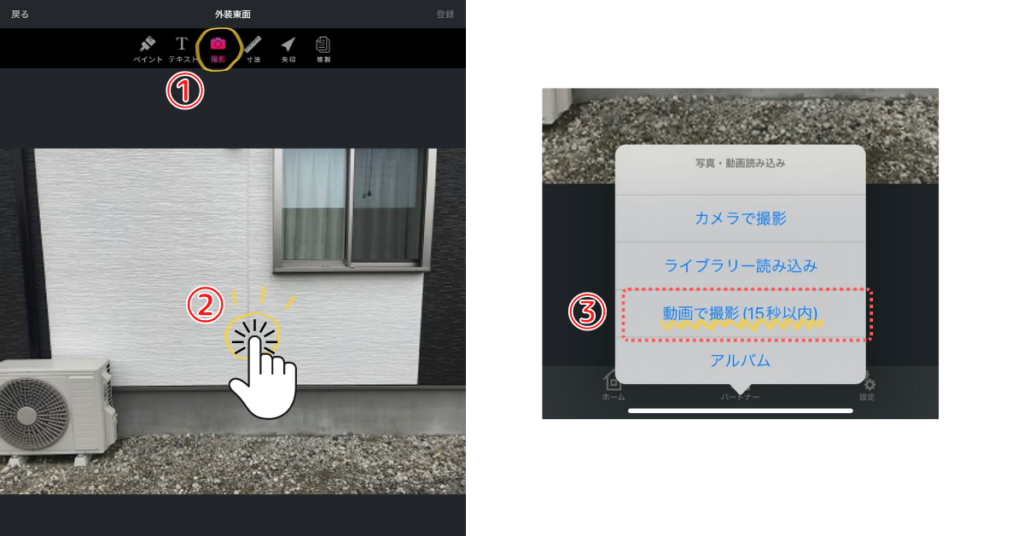
④表示に従って「OK」ボタンを押す。
⑤撮影ボタンを押し、上部のカウントに注意しながら、15秒以内で撮影を停止する。
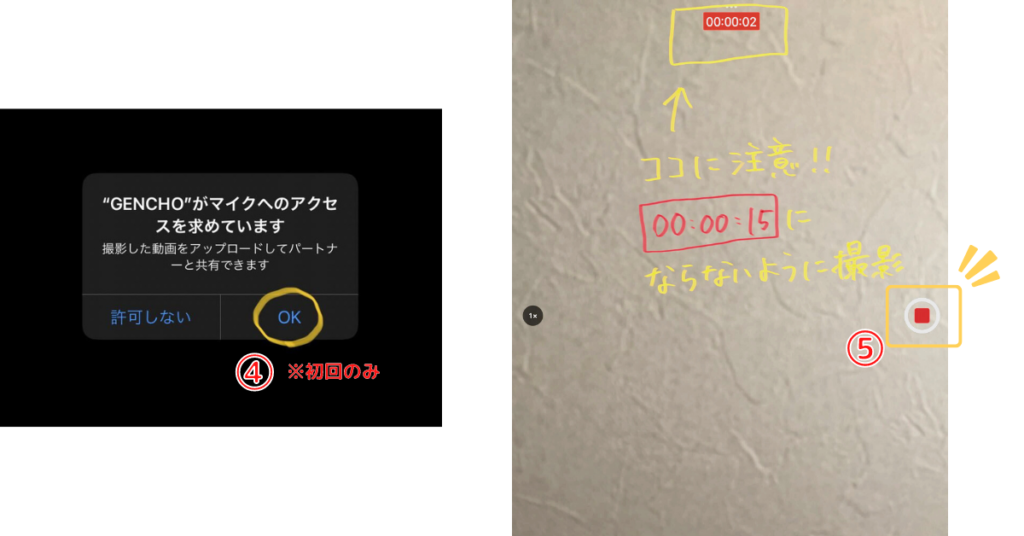
動画のアップロード
⑥撮影した動画を確認する。OKの場合は、右下の「ビデオを使用」ボタンを押す。再撮影をする場合は、左下のボタンへ。
⑦「動画が追加されました」と表示されたら動画アップロードが完了。「OK」を押す。
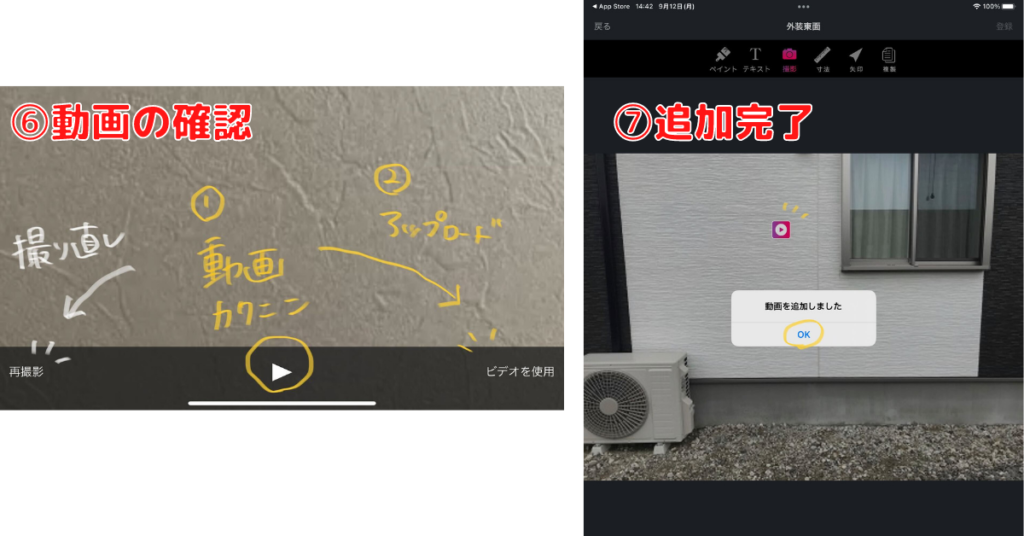
動画の確認方法
登録されている画像内の「動画アイコン」をタップすると、動画が自動で再生されます。
左下で【再生/停止】が可能です。
閲覧画面では、他にも下記のような機能があります。 (※右の画像参照)
- 拡大:動画を画面サイズに拡大
- ピクチャインピクチャ:別窓として表示
- 音ON/OFFの切り替え
- 再生速度変更:再生速度を0.5x~2xまで変更可能
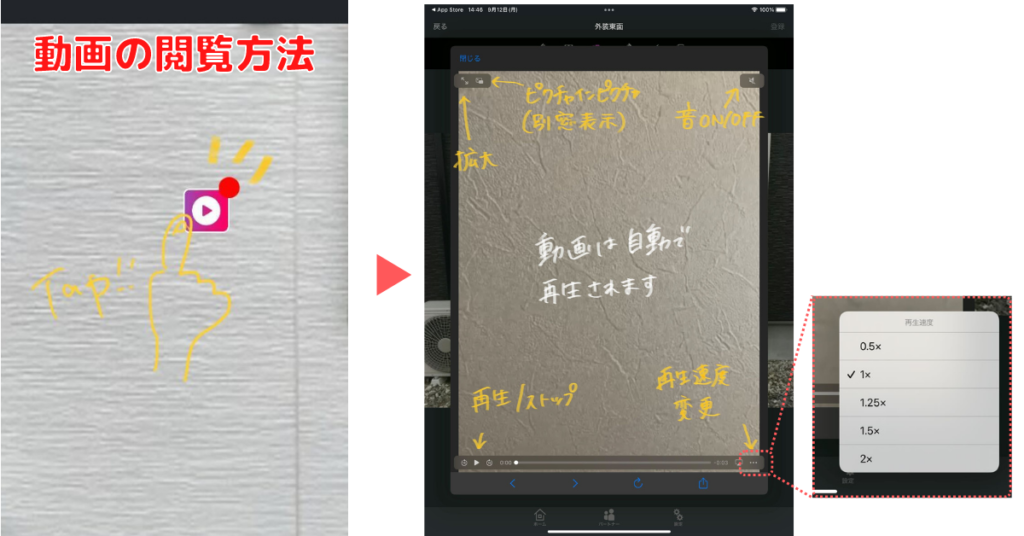
利用時の注意事項
※15秒以上の動画を撮影すると、アップロードが出来ず再撮影になってしまうため、必ず15秒以内に収めるように撮影をしてください。
※動画の仕様上、アプリ内で撮影した動画のみ、エリア一覧での閲覧が可能です。
アルバムやデバイスから動画を追加した場合は、今まで通り、動画をダウンロードする形での閲覧となります。
スマホアプリにも「エリア複製機能」が追加されました!
以前WEB版のみで実装された「エリア複製機能」がスマホアプリにも追加されました。
「エリア複製機能」の特徴
- スマホアプリでもエリアの複製が可能
- スマホだけで指示書作成ができるので時短
- 同エリアで異なる指示書を作りたい時に便利
「エリア複製機能」の仕様方法
エリア一覧から、複製したいエリアを選択
右端にある「複製」アイコンをタップ
表示にしたがって「複製」ボタンをタップ
「OK」をタップ
自動でエリア一覧に戻り、「コピーされた案件」が確認できる